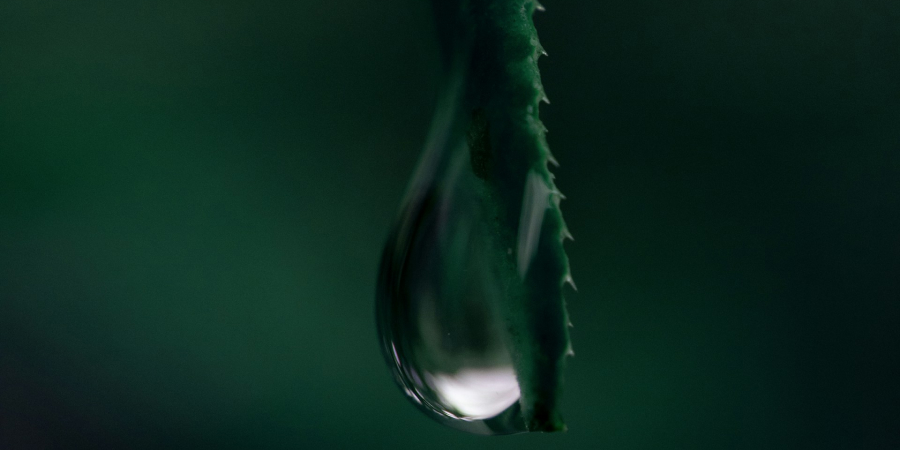Установка React с Tailwind CSS
создаем проект React с Tailwind CSS

Tailwind CSS является неплохим инструментом для работы над стилями компонентов React-приложений. В этом руководстве рассматривается пошаговая установка Tailwind CSS с процессором PostCSS для React.
Введение
Tailwind CSS — пожалуй, самый популярный и понятный утилитарный CSS-фреймворк. Это набор готовых классов-утилит, применяемых непосредственно к HTML-элементам. Такой подход позволяет быстро воплощать дизайнерские идеи, создавать оригинальные компоненты и управлять потоками логических блоков страницы, не написав ни строчки собственного кода CSS.
Почему Tailwind?
- Скорость: можно быстро создавать стильные и оригинальные компоненты пользовательского интерфейса без необходимости использования дополнительных CSS-файлов.
- Настройка: Tailwind обладает широкими возможностями настройки, что позволяет вам адаптировать стили к потребностям любого проекта.
- Масштабируемость: идеально подходит для проектов любого размера: от небольших веб-сайтов до корпоративных приложений.
Шаг 1: Установка React
Необходимо установить приложение Create React App и перейти в папку нового проекта my-app:
npx create-react-app my-app
cd my-app
Шаг 2: Установка Tailwind CSS
Tailwind CSS, Post CSS, Autoprefixer и их зависимости устанавливаются в каталог нового проекта с помощью npm:
npm install tailwindcss postcss-cli autoprefixer
Следует помнить, что приложение Create React не поддерживает пользовательские конфигурации PostCSS и несовместимо со многими важными инструментами в экосистеме PostCSS, в том числе с postcss-import. Разработчики Tailwind CSS настоятельно рекомендуют использовать Vite , Parcel , Next.js или Remix вместо Create React App. Эти библиотеки предоставлют разработчику схожий или лучший набор инструментов, давая горазддо больше возможностей по сравнению с Tailwind и PostCSS.
Шаг 3: Настройка Tailwind
Конфигурация Tailwind CSS создается командой:
npx tailwindcss init
В результате в корневом каталоге проекта появится файл tailwind.config.js, который должен содержать следующий код.
/** @type { import('tailwindcss').Config } */
module .exports = {
content : [
"./src/**/*.{js,jsx,ts,tsx}" ,
],
theme : {
extend : { },
},
plugins : [],
}
Шаг 4: Настройка PostCSS
Файл postcss.config.js в корневом каталоге проекта должен содержать следующие строки:
module.exports = {
plugins: [
require('tailwindcss'),
require('autoprefixer'),
],
}
Шаг 5: Оригинальные стили
Необходимо создать CSS-файл, например, styles.css в каталоге src и добавить директивы Tailwind:
/* src/styles.css */
@import 'tailwindcss/base';
@import 'tailwindcss/components';
@import 'tailwindcss/utilities';
Шаг 6: Импорт стилей в React
Файл styles.css нужно импортировать в src/index.js:
import React from 'react';
import ReactDOM from 'react-dom';
import './styles.css'; // Import your styles
import App from './App';
ReactDOM.render(
<React.StrictMode>
<App />
</React.StrictMode>,
document.getElementById('root')
);
Шаг 7: Запуск сервера
Чтобы отслеживать работу Tailwind CSS и React в проекте, нужно запустить локальный сервер:
npm run start
Заключение
Итак, сочетание Tailwind CSS и React, расширяет возможности стилизации проекта. Подход Tailwind CSS, ориентированный на классы-утилиты, значительно экономит время и силы, позволяя сосредоточиться на создании оригинальных интерфейсов.
Спасибо за внимание.